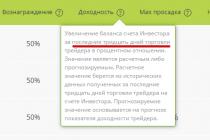Project Professional 2019 Project Professional 2016 Project 2010 Project Online Desktop Client Project Professional 2013 Project Standard 2010 Project Standard 2013 Project Standard 2016 Project Standard 2019 Less
„Project Professional 2016“ kai kuriems ištekliams gali reikėti patvirtinimo iš išteklių valdytojo. Jei esate prisijungę prie „Project Online“, galite turėti kelis išteklius, kuriems reikia pateikti užklausą dėl išteklių įtraukimo, kad išteklius būtų galima naudoti projekte. Projektas rodo šį rodiklį, kai reikia prašyti užduoties. Įsipareigojimas yra susitarimas tarp projekto vadovo ir išteklių vadovo, leidžiantis tam tikram ištekliui tam tikrą laiką dirbti su projektu. tam tikras laikotarpis laiko, tam tikra procentine resurso laiko dalimi arba per tam tikrą valandų skaičių.
Laikinojo darbuotojo paskyrimas atlikti užduotįTarkime, kad norite laikinai ką nors priskirti projektui. Lauke Išteklių priskyrimas galite nurodyti, kiek laiko šis darbuotojas skirs darbui.
Ar daug žmonių yra paskirti atlikti užduotį?Jei turite vieną užduotį, kuriai priskirta daug vartotojų, gali nepavykti pakeisti stulpelio Išteklių pavadinimai. Šiame stulpelyje gali būti tik 256 simboliai, o jei užduočiai priskirta daug išteklių, ši riba gali būti viršyta.
Atliekant užduotis, kurioms reikia daug priskirtų išteklių, geriausia atlikti savo užduotis ir atlikti tų užduočių pakeitimus dialogo lange Užduoties informacija.
Toliau pateikta informacija yra tik nuoroda. Daugiau informacijos apie šią medžiagą ir ją praktinis pritaikymas galite sužinoti pažiūrėję vaizdo įrašą.
Darbas su MS Project išteklių sąrašuKai nustatote išteklių poreikius, turite įtraukti juos į savo projekto planą.
Į išteklių sąrašą įtraukta:
- Ištekliaus pavadinimas.
- Kasdienis laikas, per kurį išteklius gali būti naudojamas atliekant užduotis.
Kai kurioms užduotims atlikti reikia daugiau nei vieno šaltinio. Kad būtų lengviau priskirti išteklius tokioms užduotims, galite sukurti išteklių grupes. Sujungus išteklius taip pat patogiau teikti ataskaitas. Išteklių grupė gali būti bet koks atskirų išteklių derinys. Paprastai naudojamas ištekliams klasifikuoti kontrolės ir ataskaitų teikimo tikslais.
Projektų valdymo sistema MS Project Professional 2013 naudoja šių tipų išteklius:
- Medžiaga. Šis tipas naudojamas projekte dalyvaujančioms medžiagoms ar komandoms apibūdinti.
- Darbo. Šio tipo ištekliai naudojami įmonės darbuotojams ar įrangai apibūdinti.
- Išlaidos. Šio tipo ištekliai gali būti naudojami projekte dalyvaujantiems rangovams apibūdinti
Norėdami sukurti išteklių sąrašą:
Daugiau Išsamus aprašymas jums reikalingi ištekliai:

- Lauke „El. pašto adresas“. „paštas“, įveskite šaltinio el. pašto adresą, per kurį galima susisiekti su šaltiniu.
- Lauke „Windows paskyra“ įveskite vartotojo prisijungimo vardą ir domeno, kurio narys yra vartotojas, pavadinimą, kad sinchronizuotumėte šį vartotoją su įmonės įmonės išteklių telkiniu.
- Lauke Rezervacijos tipas nustatomas išteklių rezervacijos tipas: paskirta arba siūloma. Jei rezervacijos tipas nustatytas į „skirta“, paskelbus priskyrimą serveryje, ištekliams bus išsiųstas užduočių, kurioms jis priskirtas, sąrašas. Šis projektas. Jei rezervacijos tipas nustatytas į „siūlomas“, siuntimas paštu nebus vykdomas.
- Lauke „Kodas:“ nurodomas šaltinio kodas pagal vidinę įmonės klasifikaciją.
- Norėdami nustatyti ištekliaus tipą kaip vaidmenį, pasirinkite elementą „Universalus“, po kurio išteklių sąraše šalia ištekliaus bus rodoma piktograma „keli asmenys“.
- Spustelėdami " Keisti darbo laikas… » Galite pakeisti šaltinio darbo kalendorių. Daugiau informacijos apie kalendorių kūrimą aprašyta medžiagoje “ Projekto kalendorius »
- Norėdami konfigūruoti pastabas, eikite į skirtuką „Pastabos“. Darbo su užrašais aprašymas pateikiamas medžiagoje “ Projekto užduočių aprašymas ».
Norėdami priskirti išlaidas ištekliui:
Išlaidų tarifų lentelė yra išteklių įkainių arba kainų rinkinys, taip pat vienkartinių mokėjimų už išteklių naudojimą dydis. Išteklių sąnaudų tarifų lentelės gali būti naudojamos norint apibūdinti įkainių pokyčius ir vienkartinius mokėjimus projekto eigoje. Pavyzdžiui, išlaidų lentelės gali būti naudojamos apibūdinti laipsnišką darbuotojų atlyginimų didėjimą, kai projektas baigiamas. Iš viso galite aprašyti iki 25 įkainių pakeitimų ir vienkartinių mokėjimų už naudojimąsi ištekliu, nurodydami pakeitimo laiką. MS Project naujus tarifus taikys suėjus kitam pakeitimo terminui.
Vienam ištekliui galite naudoti iki penkių išlaidų tarifų lentelių. Praktinė reikšmėŠi funkcija yra ta, kad tokiu būdu galite naudoti Skirtingi keliai darbo užmokestis už įvairaus pobūdžio darbus. Išlaidų tarifų lentelės yra susietos su priskyrimais.
Išskyrus vienkartines resursų naudojimo išlaidas, kurios turi būti padengiamos užduoties pradžioje, MS Project naudoja vienodą sąnaudų sankaupą proporcingai atliktam darbui. Tačiau taip pat galite naudoti mokėjimą užduoties pradžioje arba pabaigoje.
Įvairių rūšių išteklių išlaidų rūšys:
- Darbas: „Standartinis tarifas“, „Viršvalandžių įkainis“, „Naudojimo kaina“
- Medžiaga: "Standartinis tarifas", "Naudojimo kaina"
- Brangus: išlaidos, skirtos atlikti konkrečias projekto užduotis
Norėdami sukurti išlaidų tarifų lentelę:

Pasirinkite lentelę naudodami skirtukus A–E, kad galėtumėte priskirti iki penkių išlaidų tarifų tipų. A lentelė yra numatytoji lentelė. Jei konkrečiai nenurodysite, kurią išlaidų tarifų lentelę naudoti konkrečiai užduočiai, MS Project naudos A lentelę.
5. Laukuose Standartinis tarifas, Viršvalandžių įkainis ir Naudojimo kaina įveskite atitinkamas reikšmes. Lauke „Įsigaliojimo data“ turite nurodyti pakeitimų įsigaliojimo datą.
6. Lauke „Mokesčių kaupimas“ pasirinkite mokėjimo metodą:
- Norėdami sumokėti visą sumą pradėdami dirbti, pažymėkite „Pradžioje“.
- Norėdami atlikti laipsniškus mokėjimus, pasirinkite „Proporcingas“.
- Norėdami sumokėti visą sumą darbo pabaigoje, pažymėkite „Baigus“.
7. Spustelėkite mygtuką Gerai».
Diegimo išteklių planavimas kompiuterio programaįjungta gamykla
Mishkino 2015 m
| Įvadas | |
| 1. „Microsoft Project“ išteklių tipai ir jų ryšys projekte. | |
| 1.2. Redaguoti išteklių ypatybes | |
| 1.3. Materialinių išteklių planavimo metodika | |
| 1.4. Brangių išteklių planavimo metodika | |
| 2. Išteklių kompiuterinei programai diegti gamybos įmonėje paskyrimas | |
| Išvada | |
| Naudotų šaltinių sąrašas | |
Įvadas
Microsoft Project – programinės įrangos produktas Microsoft, skirtas padėti vadovams ir vadovams planuoti ir valdyti projektus.
Planuojant projektą, reikia sudaryti užduočių, kurias reikia išspręsti, sąrašą ir išteklių, kurie gali padėti, sąrašą, o tada priskirti išteklius užduotims. Projekto įgyvendinimo etape būtina stebėti darbų eigą, terminus ir išleistas lėšas. „Microsoft Project“ automatizuoja šiuos procesus – planavimo ir projektų valdymo procesus.
IN šiuolaikinėmis sąlygomis Efektyvus valdymas yra vertingas organizacijos išteklius, kartu su finansiniais, materialiniais, žmogiškaisiais ir kitais ištekliais. Vadinasi, valdymo veiklos efektyvumo didinimas tampa viena iš visos įmonės veiklos tobulinimo sričių. Akivaizdžiausias būdas pagerinti srauto efektyvumą darbo procesas yra jos automatika.
Darbo tikslas – studijuoti programinės įrangos produktas Microsoft Project tikslas ir veiksmas įvairių tipų išteklių.
Atsižvelgiant į šį tikslą, tyrimas iškėlė šias užduotis:
1.Išstudijuokite „Microsoft Project“ išteklių tipus ir jų ryšį projekte.
2. Apibrėžti išteklių planavimo metodiką.
Teoriniai ir metodologiniai tyrimo pagrindai buvo šalies ir užsienio mokslininkų, tyrusių gamybinę ir socialinę infrastruktūrą, darbai, interneto ištekliai, faktinė medžiaga, pavyzdžio duomenys apie projekto įvykdymo laiku apskaičiavimą ir laiko rezervų, skirtų užbaigti projektą, nustatymo pavyzdį. projektą.
„Microsoft Project“ išteklių tipai ir jų ryšys projekte.
Sukūrus preliminarią kalendorinis planas būtina pereiti prie išteklių planavimo, siekiant nustatyti:
· Konkretūs užduočių vykdytojai;
· Atsakingas už rezultatų siekimą;
· Užduoties trukmė, atsižvelgiant į galimą ribotą išteklių prieinamumą.
· Medžiagų, įrangos, pinigų poreikis tam tikru projekto vykdymo laikotarpiu;
· Kalendoriaus tvarkaraštis atsižvelgiant į ribotus (nepakankamus) išteklius.
„Microsoft Project“ ištekliai apima žmones, mašinas, mechanizmus, įrangą, medžiagas, išlaidas / pajamas ir palaikomi trijų tipų ištekliai:
Darbo ištekliai – tai įmonės atsinaujinantys ištekliai, kurie apima projektui užbaigti reikalingus žmones, mašinas ir įrangą. Naudojant „darbo“ tipą, reikia modeliuoti tuos išteklius, kuriais reikia atsižvelgti į jų apkrovą/perkrovą, pakankamumą ar nepakankamumą, pavyzdžiui, dešimties darbuotojų darbo krūvį. Taigi, jei turite tik dešimt darbuotojų, bet jūsų projektui reikia penkiolikos darbuotojų, „Microsoft Project“ parodys, kada trūksta tam tikro darbuotojų skaičiaus.
Darbo ištekliai įtakoja užduoties trukmę.
Medžiagos, reikalingos projekto produkcijai sukurti, modeliuojamos. Taip pat:
a. Šis tipas naudojamas modeliuoti rangovus, jei projektas nesidomi, kiek konkretaus rangovo žmonių atliks tą ar kitą darbą.
b. Naudojant materialųjį išteklių tipą, išlaidų straipsniai taip pat modeliuojami, jei reikia atsižvelgti į jų nurašymą per laiko vienetą, pavyzdžiui, krano nuoma kainuoja 500 UAH. pirmą valandą.
c. Per materialinius išteklius modeliuojami daiktai, jei atsiskaitoma kita nei projekto valiuta, pavyzdžiui, perkant liftą doleriais.
d. Pagal medžiagos rūšį modeliuojamos pajamos arba įplaukos į projektą, nes materialiam išteklių tipui galite nustatyti jo vertės vertę, lygią, pavyzdžiui, minus vienas (-1).
e. Naudodami šio tipo išteklius galite modeliuoti darbo išteklius, jei jums nereikia keisti užduočių trukmės ir norite kasdien vesti išteklių įrašus (galbūt ginčytinas klausimas, bet tai nėra dogma ar aksioma, nes Pavyzdžiui, „Microsoft Project“ gali suskaičiuoti darbo išteklių skaičių užduočiai, tačiau neleidžia įvesti reikiamos sumos kiekvienai dienai, tačiau medžiagos tipas tai leidžia).
f. Pagal šį tipą modeliuojami fiziniai darbų apimtys (m3, m2, tonos).
Išlaidų ištekliai yra būtini su tam tikra užduotimi susijusioms išlaidoms modeliuoti, tačiau kurios nepriklauso nuo užduoties trukmės ar nuo jai priskirtų darbo išteklių, pavyzdžiui, jei reikia modeliuoti teigiamą poveikį konkrečiam pareigūnui. siekiant paspartinti teigiamo sprendimo priėmimą .
1.1. Žmogiškųjų išteklių planavimo metodika
Norint „padaryti“ projektą, reikia žmonių, mašinų ir įrangos. Pagrindinės „Microsoft Project“ darbo išteklių charakteristikos yra šios:
1. Kaina – kiek kainuos projektas, norint panaudoti tą ar kitą darbo išteklių;
2. Prieinamumas – kada resursas gali atlikti tam tikrą užduotį ir kiek konkretaus resurso vienetų reikia užduočiai atlikti.
Informacijos apie įmonės išteklius šaltiniais gali būti jos žmogiškųjų išteklių skyriaus darbuotojas, už statybas atsakingas asmuo, atitinkamos specializacijos gamybos ir techninio skyriaus ekspertas. Pastarasis gali būti informacijos šaltinis apie resursų eksploatavimo valandos kainą.
Mechanizmų sąrašą ir jų kainą per valandą pateikia už mechanizmus įmonėje atsakingas skyrius. Paprastai tai yra vyriausiojo mechaniko skyrius.
Informacija apie Žmogiškieji ištekliai taip pat gali būti saugomi:
1. Adresas Microsoft knyga„Outlook“ (skirtukas „Ištekliai – Pridėti išteklius – Adresų knyga...), 1 paveikslas;
1 pav. Ištekliaus kūrimas programoje Microsoft Project iš Outlook adresų knygos
2. Active Directory (skirtukas „Išteklius – Pridėti išteklius – Active Directory“);
3. Resursų telkinys (skirtukas „Ištekliai – Resursų telkinys – Naudoti išteklius iš...“).
Išteklių telkinys yra „Microsoft Project“ failas, kuriame yra tik ištekliai.
4. „Microsoft Project Server“ įmonės išteklių telkinyje išteklių centro rodinyje. Norėdami dirbti su įmonės išteklių telkiniu, turite būti prisijungę prie Project Server 2013 arba Project Online.
Atitinkamai, jei dirbate su „Project Server 2013“ arba „Project Online“, produktų duomenų bazėse saugomi ištekliai vadinami įmonės, o tie, kurie yra tik jūsų projekto faile, – vietiniais.

2 pav. Išteklių įtraukimas iš adresų knygos arba ActiveDirectory
Norėdami sukurti išteklius „Microsoft Project“, turite eiti į rodinį „Išteklių lapas“, stulpelyje „Ištekliaus pavadinimas“ įvesti jo pavadinimą ir stulpelyje „Tipas“ pasirinkti norimą tipą (arba darbas, arba medžiaga arba išlaidos), 3 pav.
Jei jums reikia pridėti išteklių iš adresų knygos arba „ActiveDirectory“, turite spustelėti mygtuką „Pridėti išteklius“ ir pasirinkti norimą elementą.

3 pav. Išteklių rūšys
Kiekvienas projekto išteklius (bet kokio tipo), be kita ko, gali būti:
1. Universalus. Šie ištekliai, 3 pav., naudojami projekto personalo poreikiams, pvz., staliams ir kūrėjams, nustatyti. Tad labai dažnai ilgalaikiuose projektuose iš anksto nežinoma, kokio konkretaus žmogaus reikia konkrečiai užduočiai atlikti. Todėl poreikis pirmiausia nustatomas per universalius išteklius, t.y. Norint atlikti bet kokią atsitiktinę užduotį, suplanuojami turimi ištekliai.
Pavyzdžiui, mūsų projektui mums reikės programuotojo, mokančio C# programavimo kalbą. Tačiau dažnai projekto pradžioje nežinoma, kuris konkretus asmuo atliks darbą. Todėl iš pradžių planuojamas projektas, kuriame užduočiai priskiriamas bendras išteklius „C# programuotojas“, o jo žinios apie C# programavimo kalbą nustatomos naudojant pasirinktinius įmonės laukus (tik Microsoft Project Server arba Project Online). Išteklių lape (Microsoft Project Server arba Project Online, išteklių centre) turi būti konkretus programuotojas, kuris taip pat turi žinių apie C# programavimo kalbą, nustatytą naudojant įmonės pasirinktinius laukus (tik Project Server arba Project Online). Vėliau, kai atsiranda poreikis pakeisti universalų išteklius įmonės ištekliais, turinčiais reikiamų įgūdžių rinkinį, tai galima padaryti naudojant dialogo langą „Sukurti grupę“ arba „Išteklių keitimo vedlys“ (šios piktogramos yra „ Ištekliai“ ir yra aktyvūs tik prijungus „Project Professional 2013“ prie „Project Server 2013“ arba „Project Online“).
Išsamiai suplanavus projektą, bendruosius išteklius patartina pakeisti konkrečiais ištekliais.
Dirbant su įmonės Project Server ištekliais geriausia naudoti bendruosius išteklius, nes tik tokiu atveju galima pakeisti bendruosius išteklius konkrečiais ištekliais pagal pasirinktas charakteristikas.
Planavimas naudojant universalius išteklius leis, ypač jei jūsų įmonėje yra pakankamai darbuotojų, galinčių atlikti tą patį darbą (10 teisininkų arba 5 rinkodaros specialistai), išvengti asmeninio faktoriaus, kai projektų vadovai stengiasi įdarbinti jiems „patogius“ darbuotojus. , o tai natūraliai gali lemti „patogių“ perkrovimą, o „nepatogių“ – per mažą apkrovą.
2. Biudžetas. Biudžeto ištekliai (darbo, medžiagų ir sąnaudų) naudojami viso projektui skirto biudžeto modeliavimui, t.y. leisti projekto vadovui nurodyti, kiek lėšų jis turi, palyginti su poreikiu, reikalingu projektui užbaigti.
Pavyzdžiui, jūsų medžiagų biudžetas yra 350 tūkstančių rublių. Atsižvelgdama į projekto medžiagų poreikį, „Microsoft Project“ apskaičiuos, kad norint įgyvendinti projektą, medžiagoms reikia išleisti 323,6 tūkst. Palyginę biudžeto išteklius ir bendrą sumą, pamatysite skirtumą, 4 pav.
Projekto lygiu biudžeto išteklius galima priskirti tik apibendrintai projekto užduočiai.

4 pav. Biudžeto palyginimas su faktiniais poreikiais
Be to, kiekvienas išteklių tipas gali turėti dvi rezervavimo parinktis (paskirstytas arba siūlomas):
· Skirta(numatytasis rezervavimo variantas) – išteklių rezervavimo parinktis. Dedikuotas rezervavimo tipas reiškia, kad kai išteklius priskiriamas užduočiai, analizuojant bendrą išteklių prieinamumą ir apkrovą bus atsižvelgiama į jo apkrovą, laiką ir valandas, reikalingas darbui atlikti. Šis rezervavimo tipas naudojamas, jei esate visiškai tikri, kad konkretus išteklius atliks tam tikrą užduotį.
Jei dirbate su „Project Server 2013“ arba „Project Online“, kai užduočiai priskirsite specialius išteklius ir paskelbsite projektą (10.3 skirsnis), šis skirtas išteklius galės pranešti apie užduotį per žiniatinklio sąsają.
· Siūloma– resursų rezervavimo galimybė, naudojama projekto planavimo etape, kai dar nesate tikri, ar šis resursas veiks jūsų projekte, ar ne. Išteklių priskyrimas siūlomam rezervavimo variantui nesumažina jo prieinamumo darbui su kitais projektais. Šio tipo rezervavimo pasirinkimas neturi įtakos išteklių prieinamumui ir apkrovai. Siūlomiems ištekliams išteklių lygiavimas neatliekamas.
Kai dirbate su „Project Server 2013“ arba „Project Online“, kai užduočiai priskiriate siūlomą šaltinį ir paskelbsite projektą, tas išteklius negalės pateikti ataskaitos apie užduotį per žiniatinklio sąsają.
Taigi, 5 pav,Paskirto resurso Vaus Clurman apkrovos grafike jo perkrova paryškinta raudonai, o siūlomo resurso, Gob Beldof, perkrova rodoma standartine spalva, sukonfigūruota neperkrautiems ištekliams.

5 pav. Paskirstyti ir pasiūlyti ištekliai
Straipsnyje aptariama „Microsoft Project“ išteklių planavimo metodika.
„Microsoft Project“ išteklių tipai ir jų santykis su tikrove
Sukūrę preliminarų tvarkaraštį, turite pereiti prie išteklių planavimo, kad nustatytumėte:
- Konkrečių užduočių vykdytojai;
- Atsakingas už rezultatų siekimą;
- Užduoties trukmė, atsižvelgiant į galimus ribotus išteklius.
- Medžiagų, įrangos, pinigų poreikis tam tikru projekto vykdymo laikotarpiu;
- Tvarkaraštis, atsižvelgiant į išteklių ribotumą (resursų trūkumą).
„Microsoft Project“ ištekliai apima žmones, mašinas, mechanizmus, įrangą, medžiagas, išlaidas / pajamas ir palaikomi trijų tipų ištekliai:
1. Darbo ištekliai – tai įmonės atsinaujinantys ištekliai, kurie apima projektui užbaigti reikalingus žmones, mašinas ir įrangą. Naudojant „darbo“ tipą, reikia modeliuoti tuos išteklius, kuriais reikia atsižvelgti į jų apkrovą/perkrovą, pakankamumą ar nepakankamumą, pavyzdžiui, dešimties darbuotojų darbo krūvį. Taigi, jei turite tik dešimt darbuotojų, bet jūsų projektui reikia penkiolikos darbuotojų, „Microsoft Project“ parodys, kada trūksta tam tikro darbuotojų skaičiaus.
Darbo ištekliai įtakoja užduoties trukmę.
2. Medžiagos, reikalingos projekto rezultatui sukurti, modeliuojamos. Taip pat:
a. Šis tipas naudojamas modeliuoti rangovus, jei projektas nesidomi, kiek konkretaus rangovo žmonių atliks tą ar kitą darbą.
b. Naudojant materialųjį išteklių tipą, išlaidų straipsniai taip pat modeliuojami, jei reikia atsižvelgti į jų nurašymą per laiko vienetą, pavyzdžiui, krano nuoma kainuoja 500 UAH. pirmą valandą.
c. Per materialinius išteklius modeliuojami daiktai, jei atsiskaitoma kita nei projekto valiuta, pavyzdžiui, perkant liftą doleriais.
d. Pagal medžiagos rūšį modeliuojamos pajamos arba įplaukos į projektą, nes materialiam išteklių tipui galite nustatyti jo vertės vertę, lygią, pavyzdžiui, minus vienas (-1).
e. Naudodami šio tipo išteklius galite modeliuoti darbo išteklius, jei jums nereikia keisti užduočių trukmės ir norite kasdien vesti išteklių įrašus (galbūt ginčytinas klausimas, bet tai nėra dogma ar aksioma, nes Pavyzdžiui, „Microsoft Project“ gali suskaičiuoti darbo išteklių skaičių užduočiai, tačiau neleidžia įvesti reikiamos sumos kiekvienai dienai, tačiau medžiagos tipas tai leidžia).
f. Pagal šį tipą modeliuojami fiziniai darbų apimtys (m3, m2, tonos).
3. Brangūs ištekliai.
Žmogiškųjų išteklių planavimo metodika
Norint „padaryti“ projektą, reikia žmonių, mašinų ir įrangos. Pagrindinės „Microsoft Project“ darbo išteklių charakteristikos yra šios:
Informacijos apie įmonės išteklius šaltiniais gali būti jos žmogiškųjų išteklių skyriaus darbuotojas, už statybas atsakingas asmuo, atitinkamos specializacijos gamybos ir techninio skyriaus ekspertas. Pastarasis gali būti informacijos šaltinis apie resursų eksploatavimo valandos kainą.
Mechanizmų sąrašą ir jų kainą per valandą pateikia už mechanizmus įmonėje atsakingas skyrius. Paprastai tai yra vyriausiojo mechaniko skyrius.
Informacija apie žmogiškuosius išteklius taip pat gali būti saugoma:
1. „Microsoft Outlook“ adresų knyga (skirtukas „Ištekliai – Pridėti išteklius – Adresų knyga...“), 1 paveikslas;
1 pav. Ištekliaus kūrimas programoje Microsoft Project iš Outlook adresų knygos
2. Active Directory (skirtukas „Išteklius – Pridėti išteklius – Active Directory“);
3. Resursų telkinys (skirtukas „Ištekliai – Resursų telkinys – Naudoti išteklius iš...“).
Išteklių telkinys yra „Microsoft Project“ failas, kuriame yra tik ištekliai.
4. „Microsoft Project Server“ įmonės išteklių telkinyje išteklių centro rodinyje. Norėdami dirbti su įmonės išteklių telkiniu, turite būti prisijungę prie Project Server 2013 arba Project Online.
Atitinkamai, jei dirbate su „Project Server 2013“ arba „Project Online“, produktų duomenų bazėse saugomi ištekliai vadinami įmonės, o tie, kurie yra tik jūsų projekto faile, – vietiniais.

2 pav. Išteklių įtraukimas iš adresų knygos arba Active Directory
Norėdami sukurti išteklius „Microsoft Project“, turite eiti į rodinį „Išteklių lapas“, stulpelyje „Ištekliaus pavadinimas“ įvesti jo pavadinimą ir stulpelyje „Tipas“ pasirinkti norimą tipą (arba darbas, arba medžiaga arba išlaidos), 3 pav.
Jei reikia pridėti išteklių iš adresų knygos arba „Active Directory“, turite spustelėti mygtuką „Pridėti išteklius“ ir pasirinkti norimą elementą.

3 pav. Išteklių rūšys
Kiekvienas projekto išteklius (bet kokio tipo), be kita ko, gali būti:
1. Universalus. Šie ištekliai, 3 pav., naudojami projekto personalo poreikiams, pvz., staliams ir kūrėjams, nustatyti. Tad labai dažnai ilgalaikiuose projektuose iš anksto nežinoma, kokio konkretaus žmogaus reikia konkrečiai užduočiai atlikti. Todėl poreikis pirmiausia nustatomas per universalius išteklius, t.y. Norint atlikti užduotį „Rašyti kodą“, kuri numatyta trims mėnesiams, reikalinga ne mylima Nyura Pakhomova, o C# programuotojas, turintis daugiau nei 3 metų patirtį.
Pavyzdžiui, mūsų projektui mums reikės programuotojo, mokančio C# programavimo kalbą. Tačiau dažnai projekto pradžioje nežinoma, kuris konkretus asmuo atliks darbą. Todėl iš pradžių planuojamas projektas, kuriame užduočiai priskiriamas bendras išteklius „C# programuotojas“, o jo žinios apie C# programavimo kalbą nustatomos naudojant pasirinktinius įmonės laukus (tik Microsoft Project Server arba Project Online). Išteklių lape (Microsoft Project Server arba Project Online, "Resursų centre") turi būti konkretus programuotojas "Stroustrup Björn", kurio kalbos mokėjimas taip pat nustatomas naudojant pasirinktinius įmonės laukus (Project Server arba Project Online). tik) C# programavimas. Vėliau, kai atsiranda poreikis pakeisti universalų išteklius įmonės ištekliais, turinčiais reikiamų įgūdžių rinkinį, tai galima padaryti naudojant dialogo langą „Sukurti grupę“ arba „Išteklių keitimo vedlys“ (šios piktogramos yra „ Ištekliai“ ir yra aktyvūs tik prijungus „Project Professional 2013“ prie „Project Server 2013“ arba „Project Online“).
Išsamiai suplanavus projektą, bendruosius išteklius patartina pakeisti konkrečiais ištekliais.
Geriausia naudoti bendruosius išteklius dirbant su Project Server įmonės ištekliais, nes tik tokiu atveju galima pakeisti bendruosius išteklius konkrečiais ištekliais pagal pasirinktas charakteristikas.
Planavimas naudojant universalius išteklius leis, ypač jei jūsų įmonėje yra pakankamai darbuotojų, galinčių atlikti tą patį darbą (10 teisininkų arba 5 rinkodaros specialistai), išvengti asmeninio faktoriaus, kai projektų vadovai stengiasi įdarbinti jiems „patogius“ darbuotojus. , o tai natūraliai gali lemti „patogių“ perkrovimą, o „nepatogių“ – per mažą apkrovą.
2. Biudžetinis. Biudžeto ištekliai (darbo, medžiagų ir sąnaudų) naudojami viso projektui skirto biudžeto modeliavimui, t.y. leisti projekto vadovui nurodyti, kiek lėšų jis turi, palyginti su poreikiu, reikalingu projektui užbaigti.
Pavyzdžiui, jūs turite 350 tūkstančių UAH medžiagų biudžetą. Atsižvelgdama į projekto medžiagų poreikį, „Microsoft Project“ apskaičiuos, kad projektui įgyvendinti medžiagoms reikės išleisti 323,6 tūkst. UAH. Palyginę biudžeto išteklius ir bendrą sumą, pamatysite skirtumą, 4 pav.
Projekto lygiu biudžeto išteklius galima priskirti tik apibendrintai projekto užduočiai.

4 pav. Biudžeto palyginimas su faktiniais poreikiais
Be to, kiekvienas išteklių tipas gali turėti dvi rezervavimo parinktis (paskirstytas arba siūlomas):
- Skirta(numatytasis rezervavimo variantas) – išteklių rezervavimo parinktis. Dedikuotas rezervavimo tipas reiškia, kad kai išteklius priskiriamas užduočiai, analizuojant bendrą išteklių prieinamumą ir apkrovą bus atsižvelgiama į jo apkrovą, laiką ir valandas, reikalingas darbui atlikti. Šis rezervavimo tipas naudojamas, jei esate visiškai tikri, kad konkretus išteklius atliks tam tikrą užduotį.
Jei dirbate su „Project Server 2013“ arba „Project Online“, kai užduočiai priskirsite specialius išteklius ir paskelbsite projektą (10.3 skirsnis), šis skirtas išteklius galės pranešti apie užduotį per žiniatinklio sąsają.
- Siūloma– resursų rezervavimo galimybė, naudojama projekto planavimo etape, kai dar nesate tikri, ar šis resursas veiks jūsų projekte, ar ne. Išteklių priskyrimas siūlomam rezervavimo variantui nesumažina jo prieinamumo darbui su kitais projektais. Šio tipo rezervavimo pasirinkimas neturi įtakos išteklių prieinamumui ir apkrovai. Siūlomiems ištekliams išteklių lygiavimas neatliekamas.
Kai dirbate su „Project Server 2013“ arba „Project Online“, kai užduočiai priskiriate siūlomą šaltinį ir paskelbsite projektą, tas išteklius negalės pateikti ataskaitos apie užduotį per žiniatinklio sąsają.
Taigi, 5 pav,Paskirto resurso Vaus Clurman apkrovos grafike jo perkrova paryškinta raudonai, o siūlomo resurso, Gob Beldof, perkrova rodoma standartine spalva, sukonfigūruota neperkrautiems ištekliams.

5 pav. Paskirstyti ir pasiūlyti ištekliai
Redaguoti išteklių ypatybes
Norėdami pakeisti ištekliaus ypatybes (pavadinimą, kainą, prieinamumą), galite:
Skirtuke „Bendra“ galite nustatyti:

6 pav. Išsami informacija apie išteklius. Skirtukas „Bendra“.

7 pav. Atostogų nustatymas išteklių kalendoriuje

8 pav. Prieinamumo modeliavimas
Skirtuko „Išlaidos“ lange „Informacija“ pateikiama informacija, susijusi su išteklių kaina, 9 pav.

9 pav. Išsami informacija apie išteklius. Skirtukas „Išlaidos“
Jei projekte reikia numatyti standartinio kurso pasikeitimą laikui bėgant, turite pasirinkti dabartinio kurso įsigaliojimo datą ir nurodyti naują kursą, kuris galios nuo naujos įsigaliojimo datos.
Pavyzdžiui, jei jūsų standartinis „Architektas“ tarifas nuo gegužės 1 d. padidės 10%, turite įvesti naujojo tarifo įsigaliojimo datą „05/01/11“ ir tarifo pasikeitimo procentą „10%. Jei neįvesite įsigaliojimo datos, o tik procentinį pokytį, naujo kurso įsigaliojimo data bus dabartinė data. Įvesdami "-10%" sumažinsite standartinį tarifą 10%
Lauke „Viršvalandžių tarifas“ nurodote pinigų sumą, kurią ketinate mokėti už viršvalandžius. Svarbu suprasti, kad jei turite aštuonių valandų darbo dieną, o resursas dirba 10 valandų per dieną, sistema dviejų valandų viršvalandžių automatiškai neįves kaip viršvalandžius. Įvesdami faktinę informaciją apie užduotį, lauke „Faktinės viršvalandžių darbo sąnaudos“ turėsite nurodyti, kiek viršvalandžių dirbo tas ar kitas išteklius.
Lauke „Naudojimo kaina“ nurodoma suma, kurią reikia sumokėti už resurso pritraukimą, pavyzdžiui, be to krano eksploatavimo valandos, reikia sumokėti ir jo tiekimo išlaidas.
Paprastai standartinis tarifas nurodomas kaip darbo valandos kaina. Taip pat laukelyje „Standartinis tarifas“ galite nurodyti savaitės ar mėnesio darbo kainą. Tačiau mėnuo, „Microsoft Project“ požiūriu, paprastai yra 20 darbo dienų, o jei per mėnesį turite 22 darbo dienas, tada ištekliui, kurio standartinė norma nurodyta kaip „20 000 UAH per mėnesį“, jo kaina bus didesnė. automatiškai perskaičiuoti į darbo dienų skaičių per mėnesį, 10 pav.

10 pav. Išteklių sąnaudų perskaičiavimas nurodant standartinį mėnesinį įkainį
Taip pat kiekvienam ištekliui galite nustatyti penkis skirtingus išlaidų tarifus. Sąnaudų tarifų lentelė – informacijos apie resurso įkainius ir įkainius rinkinys, įskaitant standartinį tarifą, tarifą viršvalandžių darbas, visas naudojimo išlaidas ir mokesčio tarifo įsigaliojimo datą. Pavyzdžiui, „mūrininkas“ gali gauti 45 UAH/val. tarifą už mūrijimą iki trijų metrų aukštyje virš žemės, o už darbą virš trijų metrų aukštyje – 50 UAH/val.
Be to, „Microsoft Project“ pateikia tris būdus, kaip apskaičiuoti planuojamas išteklių išlaidas ir priskirti faktines projekto išlaidas:
- Pradžioje (išlaidos kaupiamos užduoties pradžioje);
- Pabaigoje (užduoties pabaigoje kaupiamos išlaidos);
- proporcingas (išlaidos paskirstomos proporcingai, kai užduotis bus atlikta), 11 pav.

11 pav. Išlaidų nurašymo/kaupimo galimybės
Skirtuke „Pastabos“ 12 pav, Gali:
Bet kokios pakeitimų priežastys, pavyzdžiui, darbo užmokesčio dydis, turi būti įrašytos skirtuke „Pastabos“. Nors, tiesą sakant, galite pradėti ieškoti tos ar kitos informacijos šimtų išteklių užrašuose
Užuot prisegę dokumentus (OLEG), geriausia nurodyti nuorodą į konkretų dokumentą.

12 pav. Išteklių informacija. Pastabų skirtukas
Skirtuke „Custom Fields“ rodomas pasirinktinių laukų, susietų su ištekliu, sąrašas ir, jei prijungtas prie „Microsoft Project Server“, įmonės laukai.

13 pav. Išteklių informacija. Skirtukas „Priskirti laukai“.
Be visų pirmiau minėtų laukų išteklių lape, svarbiausias darbo išteklių laukas yra maks. Vienetai“, kuris nurodo:

14 pav. Maksimalus išteklių prieinamumas
Materialinių išteklių planavimo metodika
Sudarius materialinių išteklių (medžiagų) sąrašą, bus galima, priskiriant medžiagas užduotims, nustatyti per laiką paskirstytų medžiagų poreikį, taip pat sužinoti kiekvienos medžiagos savikainą ir visų medžiagų kainą.
Materialinių išteklių sąrašas sugeneruojamas rodinyje „Išteklių lapas“. Materialiniams ištekliams pasirenkamas tipas „Medžiaga“.
Informacijos šaltinis pildant medžiagų sąrašą gali būti sąmata, gamybos ir techninis skyrius (skyris, kuris nustato medžiagų poreikį konkrečiam projektui) arba tiekimo skyrius (padalinys, atsakingas už medžiagų ir įrangos tiekimą kompanija). Pirkimų skyrius taip pat turi pateikti informaciją asmeniui, atsakingam už projekto tvarkaraščio palaikymą Microsoft Project, kad būtų atnaujinta medžiagos informacija, jei pasikeičia kainos arba atsiranda naujos medžiagos.
Norint greitai priskirti tipą „Medžiaga“ materialiniams ištekliams, pirmajai medžiagai sąraše reikia priskirti tipą „Medžiaga“, pasirinkite darbo rūšys medžiagos, dešiniuoju pelės mygtuku spustelėkite pirmą medžiagos tipą ir meniu pasirinkite „Užpildyti“, 15 pav.

15 pav. Tipo nustatymas naudojant funkciją „Užpildyti“.
Savybių skirtumai materialinis išteklius Iš darbo išteklių savybių yra:

16 pav. „Medžiagų“ tipo šaltinio savybių redagavimas
Tiek materialinių, tiek darbo išteklių standartinė norma gali būti nurodyta neigiama reikšme. Ši funkcija naudojama imituojant pinigų srautą į projektą, tarpusavio atsiskaitymus, baudas ir kt.
Brangių išteklių planavimo metodika
„Microsoft Project“ sąnaudų ištekliai yra nepriklausomos išlaidos (nepriklausančios nuo užduoties / projekto trukmės), kurias reikia susieti su projekto užduotimi arba projektu (pavyzdžiui, lėktuvo bilieto kaina).
Tačiau modeliuoti išlaidas, kurios priklauso nuo užduočių ar projekto trukmės, tokio tipo ištekliai netinka.
Taip pat brangus išteklius neleidžia modeliuoti kaštų pokyčių laikui bėgant, projekto kelių valiutų pobūdžio ar pinigų srauto į projektą (pelno). Viso to modeliavimui naudoju materialinius išteklius.

17 pav. „Kaina“ tipo šaltinio ypatybių redagavimas
Skirtumas tarp brangaus resurso savybių ir kitų yra tas, kad neįmanoma nurodyti jo matavimo vieneto ar išteklių vieneto kainos, 17 pav.
Apžvelgėme „Microsoft Project 2010“ projektų valdymo pagrindus. Dabar atėjo laikas suprasti išteklių valdymą.
Ištekliai būna įvairių tipų. Pavyzdžiui, statybos metu tai bus medžiagos (plyta, cementas, lentos, vinys ir kt.), nuosavos ir samdomos darbo jėga, mašinos (krovinių pristatymas, duobių kasimas ir kt.), grynųjų pinigų tt Paskirstę jas tarp užduočių, galėsite nustatyti bendrą projekto kainą ir kontroliuoti biudžeto išlaidas.
Pažvelkime į supaprastintą resursų valdymo modelį, pasitelkę svetainės kūrimo pavyzdį (žr. 1 pav.).
1 paveikslas - Edukacinis projektas interneto svetainių kūrimas
Resursu valdymasNorėdami pradėti valdyti išteklius, pirmiausia turite sudaryti jų sąrašą. Norėdami tai padaryti, skirtuko Užduotis išskleidžiamajame sąraše Rodinys pasirinkite elementą Resource Sheet (žr. 2 pav.). Jums gali būti patogiau naudoti kitą būdą naršyti tarp projekto komponentų – per kairiosios juostos kontekstinį meniu.

2 pav. Eikite į išteklių lapą
Išteklių lapas atrodo kaip įprasta „Excel“ skaičiuoklė. Pradėkime jį pildyti.
Svetainės kūrimo projektas apima išlaidas daugiausia darbuotojų atlyginimams. Projekte 2010 galite priskirti skirtingi tipai apmokėjimas už darbą: valandinis ir vienetinis (t.y. pastovus). Tegul mūsų įmonėje dirba žmonės, galintys atlikti visus darbus, išskyrus interneto svetainės reklamavimą, kurį atliks studentas už 3000 rublių. Pažymėkime kiekvieną darbuotoją išteklių lape.
Laukelyje Resource Name nurodykite darbuotojo titulą (pareigas arba pavardę) – programuotojas. Tipas – darbas. Maks. vienetų – 100 proc. Standartinis tarifas yra 100 rublių / val. (skaičiai yra savavališki). Kaupimas yra proporcingas. Pagrindinis kalendorius – Standartinis.
Panašiai užpildykime eilutes „idėjų generatoriui“, dizaineriui, maketuotojui ir turinio valdytojui. O studentui, užsiimančiam reklama (SEO), skirsime tipą Išlaidos. Tai leis ateityje nurodyti fiksuotą sumą.
Netiesioginių projekto išlaidų (elektra, internetas, telefonas, nuoma ir kt.) kol kas nesvarstysime. Galutinį rezultatą galima pamatyti 3 paveiksle.
3 pav. Išteklių lapas
Norėdami priskirti turimus išteklius užduotims, grįžkite į Ganto diagramos rodinį ir spustelėkite mygtuką Assign Resources skirtuke Resource (žr. 4 pav.).

4 pav. Išteklių priskyrimo mygtukas
Atsidarys langas su anksčiau įvestu sąrašu (žr. 5 pav.). Su juo gana patogu dirbti, nes... tai leidžia dirbti su kitais programų langais ir tuo pačiu neišnyksta į foną naršant projektą.
Pasirinkite užduotį, tada reikiamus išteklius ir spustelėkite mygtuką Priskirti.
5 pav. Išteklių paskirstymas
Jūs, žinoma, tokiu būdu galite priskirti reklamai SEO išteklius, tačiau jis nedalyvaus apskaitant visas išlaidas, kol nenurodysite konkrečios sumos laukelyje Išlaidos (žr. 6 pav.). Kai išteklių paskirstymas baigtas, galite uždaryti slankųjį langą.
6 pav. Priskiriame fiksuotas reklamavimo išlaidas
Ganto diagramoje visi ištekliai bus rodomi šalia laikotarpio (galite priskirti kelis), tačiau tai nėra labai informatyvu. Taip pat norėčiau pamatyti konkrečias pinigines išlaidas. Žinoma, „Project 2010“ kūrėjai turėjo tai omenyje.
Užduočių sąrašo antraštės kontekstiniame meniu pasirinkite Įterpti stulpelį (žr. 7 pav.).

7 pav. – naujo stulpelio įterpimas
Dideliame sąraše galimi variantai pasirinkite Išlaidos arba įveskite žodį klaviatūra (žr. 8 pav.).
8 pav. Stulpelio tipo pasirinkimas
Projekte 2010 bus skaičiuojamos svetainės kūrimo išlaidos pagal faktinį darbuotojų ir jų užimtumą darbo užmokesčio, kuris bus rodomas naujame stulpelyje (žr. 9 pav.).

9 pav. – Svetainės kūrimo išlaidos
Projekto suvestinės užduočių eilutėje bus rodomos visos projekto išlaidos. Jei pakoreguosite darbo trukmę arba darbo užmokesčio darbuotojų, programa automatiškai perskaičiuos sumas.
Šioje formoje galite naudoti „Project 2010“, kad paruoštumėte sąmatas klientui.
IšvadaApžvelgėme tik pagrindines „Microsoft Project 2010“ išteklių valdymo galimybes. Tačiau programa turi didelį vadovo potencialą: kintamų kaštų užsienio valiutos ištekliai, pridėtinės išlaidos, išteklių prieinamumas ir perkrovimas, daug gudrybių ir gudrybių. efektyvus valdymas. Naudodami pagrindinį „Project 2010“ funkcionalumą, palaipsniui įgysite patirties ir galėsite žymiai pagerinti organizacinę savo darbo dalį.